Fjern NowUSeeIt Player adware (Forbedrede Instruktioner) - feb 2016 opdatering
NowUSeeIt Player adware fjernelsesguide
Hvad er NowUSeeIt Player adware?
Jeg tænker på at installere NowUSeeIt Player på min computer. Er det sikkert?
Det kan være, at du undrer dig over, hvor praktisk det ville være at se internet-videoer, uden at skulle åbne din browser. NowUSeeIt Player tilbyder dig netop dette, da det giver dig adgang til videoer direkte fra dit skrivebord og også installerer sine tilføjelser, helper objekter eller udvidelser på din browser. Ikke desto mindre, skal du ikke lade dig narre af denne bedrageriske facade, fordi denne angiveligt nyttige app i virkeligheden fungerer som en virus, og af denne grund, kan listes som et potentielt uønsket program (PUP). For at være mere præcis, kan NowUSeeIt Player klassificeres som en adware. Det betyder, at så snart den er i dit system, kan din webbrowser blive udsat for forskellige pop-up-reklamer og indgribende reklamer. Ligesom andre potentielt uønskede programmer, hævder NowUSeeIt Player virus at levere nyttige tjenester, men skaber tvivlsom software uden en egentlig funktionalitet i stedet. Det kan begynde at spore dine aktiviteter på internettet og derefter bruge disse data til at vælge annoncer, som kunne være interessante for dig. Desværre bør du holde dig væk fra NowUSeeIt annoncer, da de kan omdirigere dig til usikre websteder.
Den tidligere nævnte data-tracking er en ulovlig handling, der praktiseres af PUPs til forskellige formål. NowUSeeIt virus, for eksempel, kan udspionere din browsingaktivitet og indsamle forskellige oplysninger om din software og hardware. De indsamlede oplysninger, eventuelt med dine ikke-personligt identificerbare oplysninger, kan senere blive delt med utroværdige tredjeparter, der kan bruge dem til deres ondsindede formål. Normalt bruger tredjeparter disse data til at generere indtægter, men nogle mere personlige overtrædelser af privatlivets fred, som identitetstyveri, kan også forekomme. For at undgå tab af sådanne oplysninger, vil vi råde dig til at fjerne denne applikation af adware-typen. Hvordan kan du fjerne NowUSeeIt Player fra dit system? Den nemmeste måde at gøre dette på, er at bruge FortectIntego.
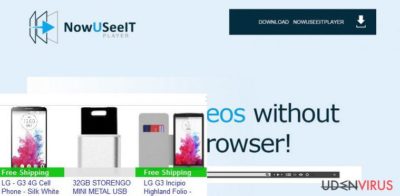
Hvordan kan jeg ende med denne afspiller på min computer?
Dette program kan hentes på almindelig vis fra den officielle hjemmeside, der hedder nowuseeitplayer.com. Det kan også blive installeret på PC’en ved hjælp af et svindelnummer af en markedsføringsstrategi, der er navngivet ‘bundling’. Det betyder, at du måske ikke engang forventer, at denne applikation er ankommet på dit pc-system og får en negativ overraskelse, lige efter at have modtaget en stor mængde af annoncer under dit browsing. Dette kan ske, hvis du har tendens til at installere freeware uden at være meget opmærksom på programmets installationsproces. Derfor, for at forhindre fremkomsten af NowUSeeIt Player virus på din computer, skal du sørge for, at du vælger en Avanceret eller Brugerdefineret installationsmetode og læser alle dets vilkår, uden hastværk. På denne måde vil alle “valgfrie downloads” blive vist til dig, og du vil få chancen for at fravælge dem. Hvis du ikke ønsker at have denne afspiller på din computer længere, bør du tænke på NowUSeeIt Players fjernelse. Instruktionerne til den manuelle fjernelse er angivet på side to.
NowUSeeIt Player fjernelse:
Hvis du har installeret denne afspiller på din computer og har lidt af dens annoncer, kan det være, at du nu forsøger at slippe af med den. Vær opmærksom på, at du måske bemærke, at du ikke kan afinstallere NowUSeeIt Player fra systemet manuelt, da det bliver ved med at vende tilbage til din computer, lige efter du genstarter den. I dette tilfælde, bør du kigge efter browserhjælpeobjekter og lignende komponenter, der er spredt i en pakke med denne afspiller. Den nemmeste måde at finde dem på, er at køre en fuld systemscanning med pålidelig anti-spyware. For at fjerne NowUSeeIt Player virus med hvert af dets komponenter, skal du benytte et af de værktøjer, der leveres herunder. Selvfølgelig kan du også ordne din computer ved hjælp af en trin-for-trin guide, der er udarbejdet af vores team.
Du kan fjerne virus skade med hjælp af FortectIntego. SpyHunter 5Combo Cleaner og Malwarebytes er anbefalede til at finde potentielt uønskede programmer, og viruser med alle deres filer og registrer oplysninger, der er relaterede til dem.
Manuel NowUSeeIt Player adware fjernelsesguide
Fjern NowUSeeIt Player fra Windows systemer
-
Klik på Start → Control Panel → Programs and Features (hvis du er Windows XP bruger, klik på Add/Remove Programs).

-
Hvis du er Windows 10 / Windows 8 bruger, så højreklik i det nederste venstre hjørne af skærmen. Når Quick Access Menu kommer frem, vælg Control Panel og Uninstall a Program.

-
Afinstallér NowUSeeIt Player og relaterede programmer
Se her efter NowUSeeIt Player eller ethvert andet nyligt installeret mistænkeligt program -
Afinstallér dem og klik på OK for at gemme disse ændringer

Fjern NowUSeeIt Player fra Mac OS X systemet
-
Hvis du bruger OS X, klik på Go knappen i øverste venstre hjørne af skærmen, og vælg Applications.

-
Vent indtil du ser Applications mappen og se efter NowUSeeIt Player eller et andet mistænkeligt program på den. Højreklik nu på hver af disse poster, og vælg Move to Trash.

Fjern NowUSeeIt Player adware fra Microsoft Edge
Nulstil Microsoft Edge indstillinger (Metode 1):
- Start Microsoft Edge app'en og klik på More (tre prikker i øverste højre hjørne af skærmen).
- Klik på Settings for at åbne flere muligheder.
-
Når Settings vinduet dukker op, skal du klikke på Choose what to clear knappen under Clear browsing data muligheden.

-
Her skal du vælge alt du vil fjerne, og klikke på Clear.

-
Nu skal du højreklikke på Start knappen (Windows-logoet). Her skal du vælge Task Manager.

- Når du er i Processes fanen, så søg efter Microsoft Edge.
-
Højreklik på den og vælg Go to details muligheden. Hvis du ikke kan se Go to details, skal du klikke på More details og gentag forrige trin.


-
Når Details fanen kommer op, skal du finde alle poster med Microsoft Edge navnet i dem. Højreklik på hver af dem, og vælg End Task for at afslutte disse poster.

Nulstilling af Microsoft Edge browser (Metode 2):
Hvis metode 1 ikke har hjulpet dig, skal du bruge den avancerede Edge reset metode.
- Bemærk: du har brug for at sikkerhedskopiere dine data, før du benytter denne metode.
- Find denne mappe på din computer:
C:\Users\%username%\AppData\Local\Packages\Microsoft.MicrosoftEdge_8wekyb3d8bbwe. -
Vælg hver post, der er gemt i den, og højreklik med musen. Derefter Delete muligheden.

- Klik på Start knappen (Windows-logoet) og skriv window power i Search my stuff linjen.
-
Højreklik på Windows PowerShell posten og vælg Run as administrator.

- Når Administrator: Windows PowerShell vinduet dukker op, skal du indsætte denne kommandolinje efter PS C:\WINDOWS\system32> og trykke på Enter:
Get-AppXPackage -AllUsers -Name Microsoft.MicrosoftEdge | Foreach {Add-AppxPackage -DisableDevelopmentMode -Register $($_.InstallLocation)\AppXManifest.xml -Verbose}
Når disse trin er færdige, skal NowUSeeIt Player fjernes fra din Microsoft Edge browser.
Fjern NowUSeeIt Player fra Mozilla Firefox (FF)
-
Fjern farlige udvidelser
Åbn Mozilla Firefox, klik på menu ikonet (øverste højre hjørne) og vælg Add-ons → Extensions.
-
Vælg her NowUSeeIt Player og andre tvivlsomme plugins Klik på Remove for at slette disse poster

-
Nulstil Mozilla Firefox
Klik på Firefox menuen øverst til venstre, og klik på spørgsmålstegnet. Her skal du vælge Troubleshooting Information.
-
Nu vil du se Reset Firefox to its default state beskeden med Reset Firefox knappen. Klik på denne knap flere gange og afslut NowUSeeIt Player fjernelse.

Fjern NowUSeeIt Player fra Google Chrome
-
Slet ondsindede plugins
Åbn Google Chrome, klik på menu ikonet (øverste højre hjørne) og vælg Tools → Extensions.
-
Vælg her NowUSeeIt Player og andre ondsindede plugins, og vælg papirkurven for at slette disse poster.

-
Klik på menuen igen og vælg Settings → Manage Search engines under Search sektionen.

-
Når du er i Search Engines..., fjern da ondsindede søgesider. Du bør kun efterlade Google eller dit foretrukne domænenavn.

-
Nulstil Google Chrome
Klik på menuen øverst til højre af din Google Chrome og vælg Settings. -
Scroll ned til slutningen af siden og klik på Reset browser settings.

-
Klik på Reset for at bekræfte denne handling og fuldføre NowUSeeIt Player fjernelse.

Fjern NowUSeeIt Player fra Safari
-
Fjern farlige udvidelser
Åbn Safari webbrowseren og klik på Safari i menuen i det øverste venstre hjørne af skærmen. Når du har gjort dette, vælg Preferences.
-
Vælg her Extensions og se efter NowUSeeIt Player eller andre mistænkelige poster. Klik på Uninstall knappen, for at fjerne hver af dem.

-
Nulstil Safari
Åbn Safari browseren og klik på Safari i menusektionen i det øverste venstre hjørne af skærmen. Vælg her Reset Safari....
-
Nu vil du se et detaljeret dialogvindue, fyldt med nulstillingsmuligheder. Alle disse muligheder er sædvandligvis markeret, men du kan specificere, hvilken en af dem du ønsker at nulstille. Klik på Reset knappen for at færdiggøre NowUSeeIt Player fjernelsesproces.

Efter afinstallation af dette potentielt uønskede program, og efter at have ordnet hver af dine webbrowsere, anbefaler vi dig at scanne dit pc-system med et velrenommeret anti-spyware program. Dette vil hjælpe dig med at slippe af med NowUSeeIt Player spor i registreringsdatabasen, og vil også identificere relaterede parasitter eller mulige malware infektioner på din computer. Til dette kan du benytte vores top-rated malware remover: FortectIntego, Malwarebytes eller Malwarebytes.




























